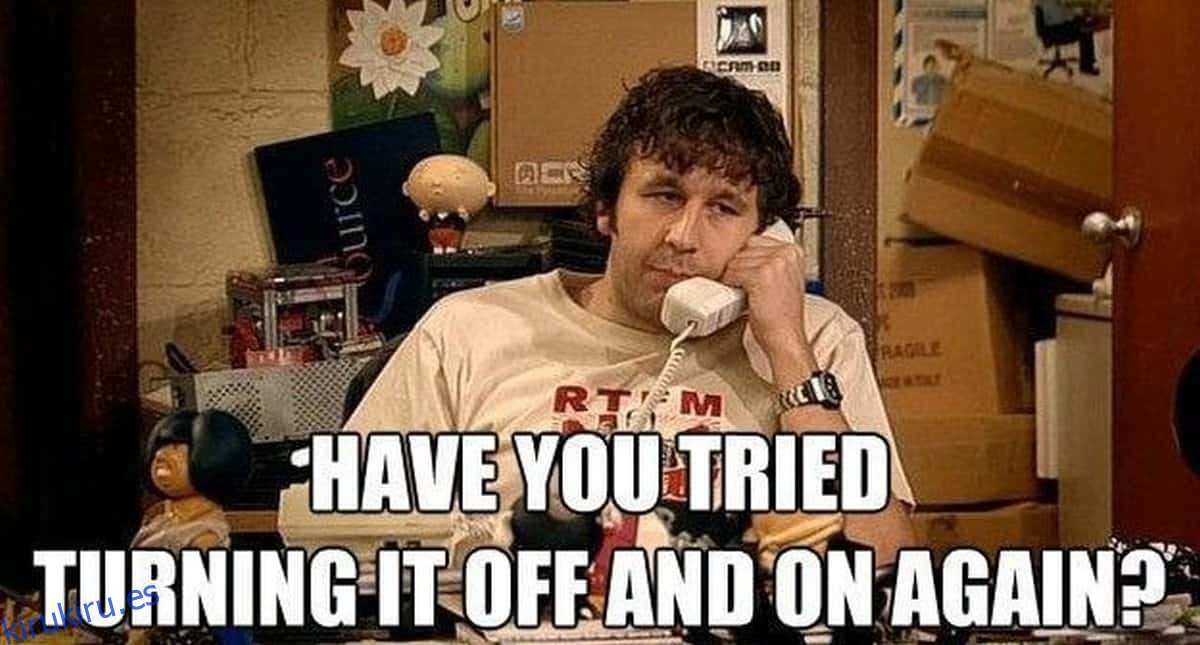El sonido es un componente esencial de una PC. Claro, puede usar una computadora sin sonido, pero reduce lo que puede hacer con ella. La mayoría de las opciones de entretenimiento desaparecen si no tienes sonido. Además, si confía en las alertas de sonido / audio, no se pueden reproducir. Si de repente descubre que no hay sonido en los altavoces o auriculares de su sistema, hay algunas cosas que puede intentar para solucionar el problema.
Tabla de contenido
Reinicia tu sistema
Este consejo nunca pasará de moda, así que intente apagar y volver a encender el sistema para ver si el sonido vuelve. Es posible que haya un problema cuando arrancó su sistema y el controlador de sonido no se cargó correctamente.
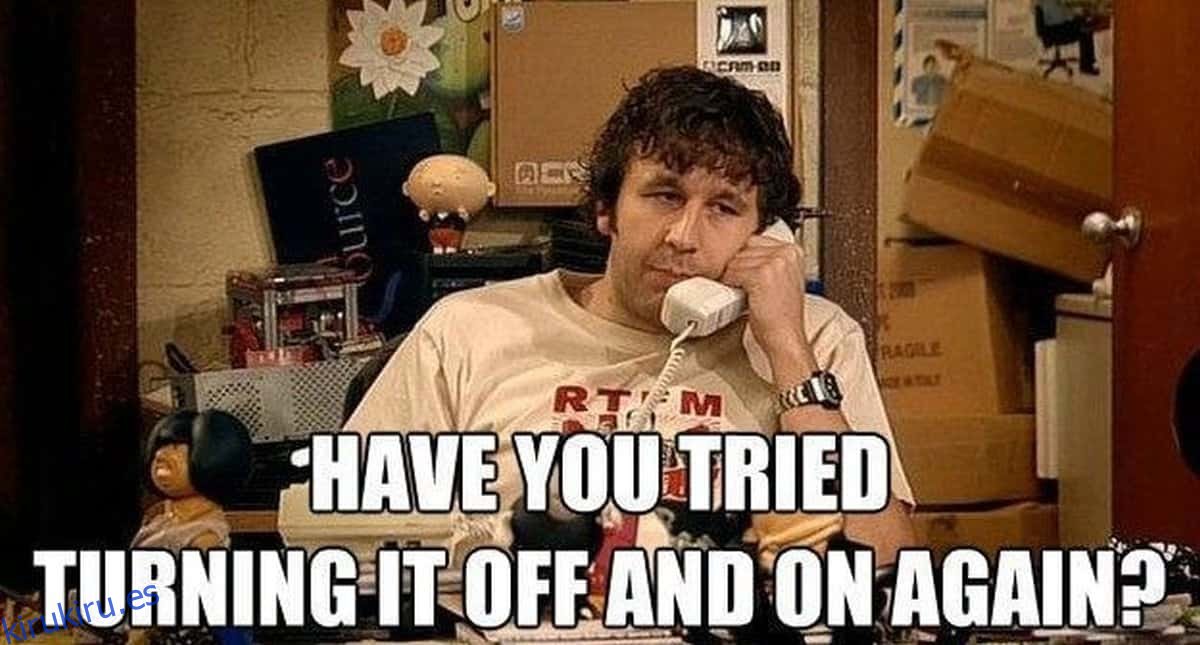
Si tiene alguna aplicación instalada para ‘mejorar’ el sonido, elimínela. Con esas cosas muy básicas fuera del camino, aquí hay algunas cosas que puede intentar para corregir el sonido de los altavoces o auriculares en Windows 10.
Ejecute el solucionador de problemas de sonido
Abra la aplicación Configuración y vaya al grupo de configuración Actualización y seguridad. Seleccione la pestaña Solucionar problemas, desplácese hacia abajo y ejecute el solucionador de problemas de audio. Aplique todas las correcciones que recomienda. Reinicie su sistema.
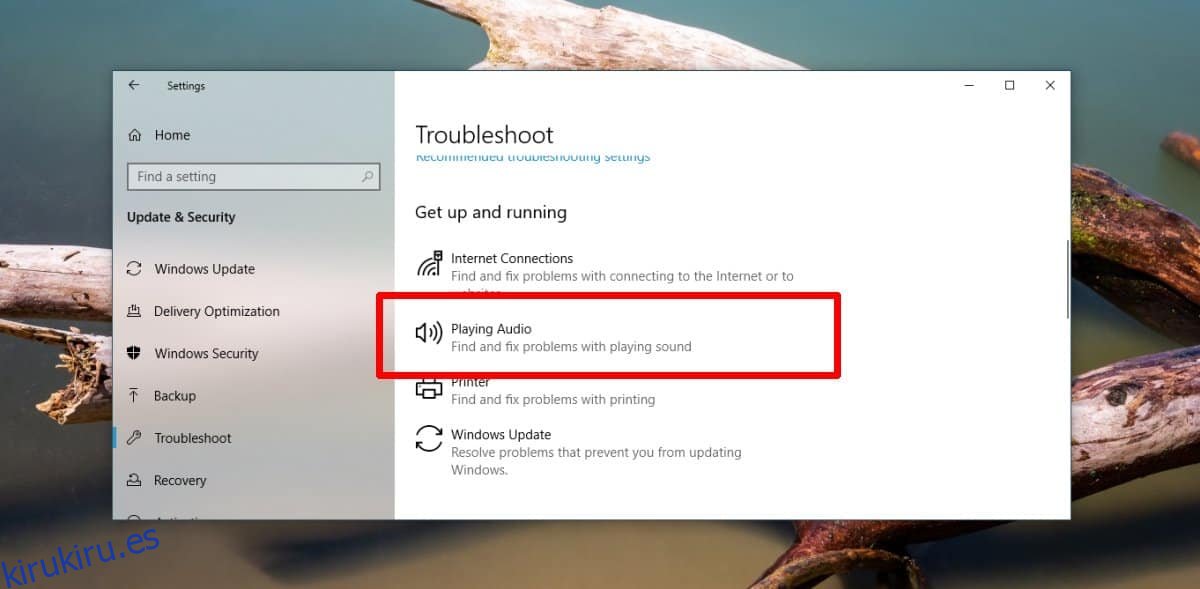
Verificar dispositivo habilitado
Accede a la configuración de sonido del Panel de control. Vaya a la pestaña Reproducción y haga clic derecho en un área vacía dentro de la lista de dispositivos habilitados. En el menú contextual, seleccione ‘Mostrar dispositivos deshabilitados’ y ‘Mostrar dispositivos desconectados’.
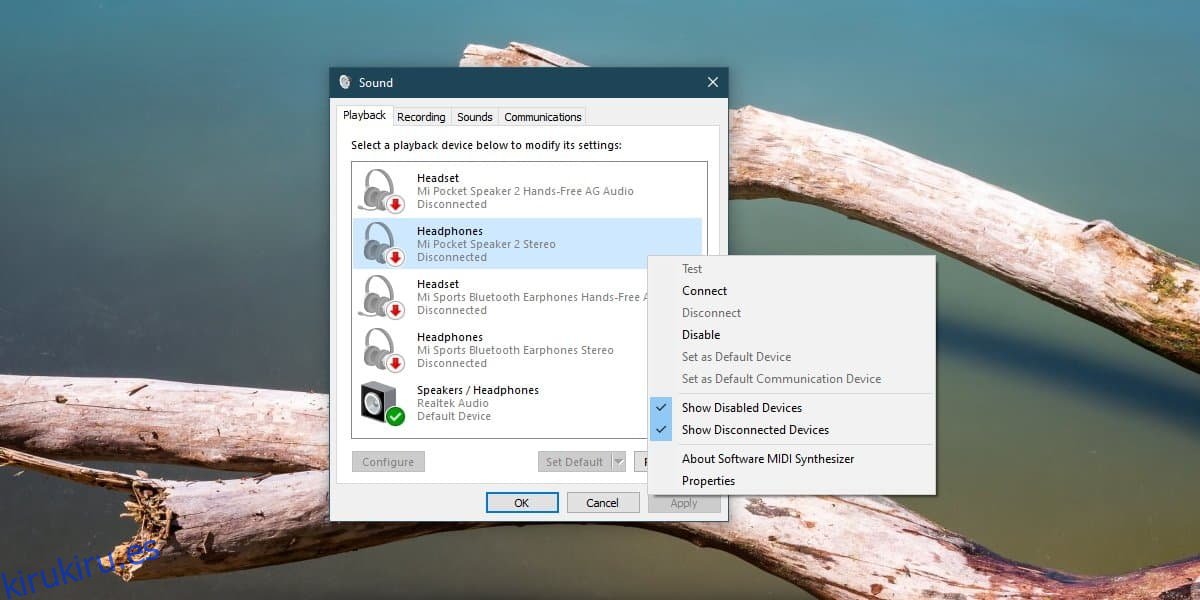
Compruebe si aparece algún dispositivo nuevo. Si aparecen sus altavoces, haga clic con el botón derecho en ellos y seleccione la opción de habilitar en el menú contextual. Es posible que los altavoces estén desconectados, lo que debe tratar en el Administrador de dispositivos.
Instalar / Conectar dispositivo
Los altavoces desconectados pueden ser un problema de hardware o software. Antes de decidir inspeccionar el hardware, tenemos que descartar todos los problemas con el software. Abra el Administrador de dispositivos y expanda Controladores de sonido, videos y juegos. Busque su tarjeta de sonido. Haga clic derecho en él y seleccione Propiedades en el menú contextual. En la ventana Propiedades, vaya a la pestaña Controlador. Compruebe si hay un botón para habilitar el dispositivo. Si lo hay, haga clic en él y luego reinicie su sistema.
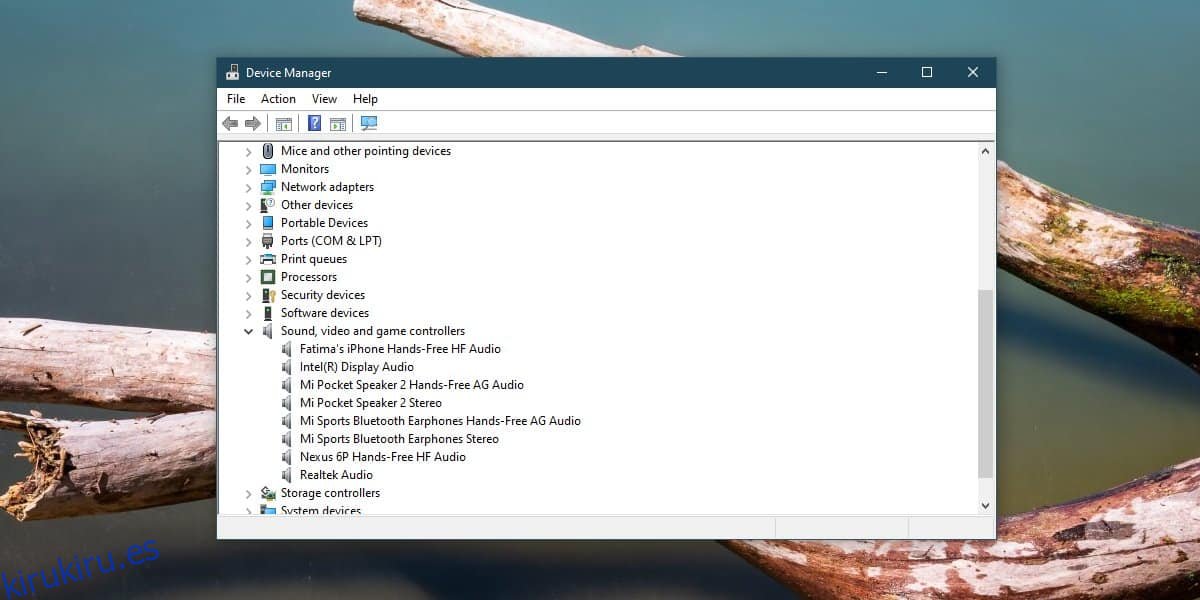
Controladores de sonido
El sonido que desaparece de su sistema puede tener algo que ver con los controladores. Tendrá que probar varias cosas diferentes aquí, pero trabajará principalmente solo con el Administrador de dispositivos. Expanda los controladores de sonido, video y juegos y vaya a las propiedades de su tarjeta de sonido. Vaya a la pestaña Controlador y busque actualizaciones de controladores. Instale las actualizaciones que estén disponibles, reinicie su sistema y verifique el sonido.
Si esto no funciona, vuelva a la pestaña Controlador y vuelva a un controlador anterior si la opción está allí. Reinicie el sistema y verifique el sonido.
Pruebe con un controlador diferente. Puede utilizar los controladores Realtek o los controladores de sonido genéricos de Microsoft. Para cambiar los controladores que está utilizando, opte por actualizar el controlador, pero en lugar de dejar que Windows 10 busque actualizaciones disponibles, elija la opción de elegir controladores de una lista.
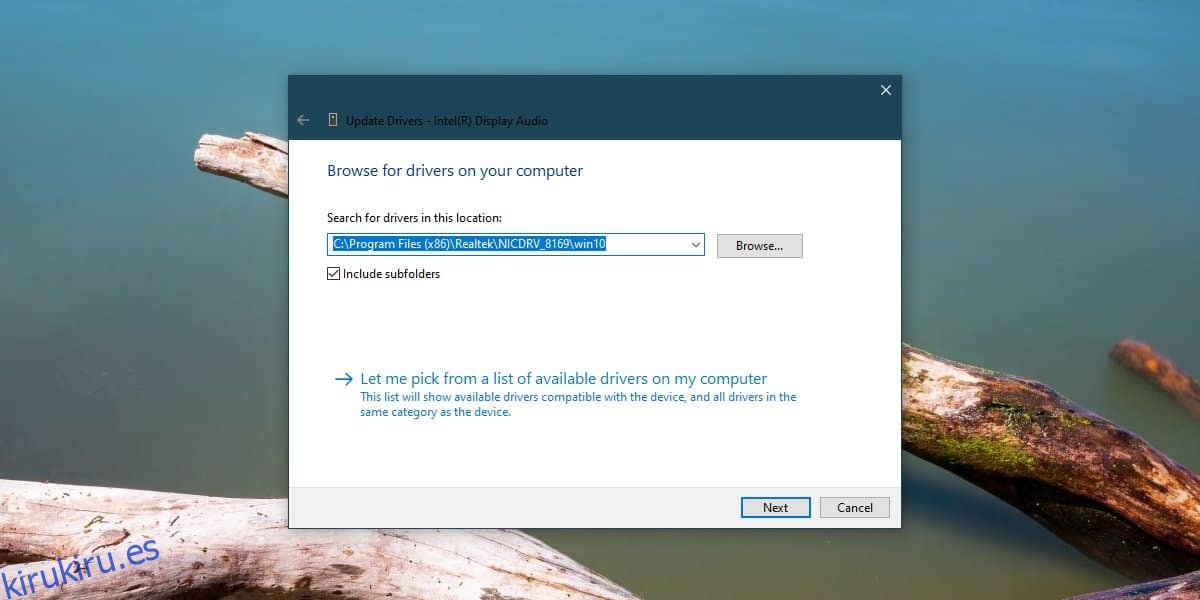
Finalmente, intente instalar manualmente los controladores de sonido. Busque la última versión de los controladores de sonido que están disponibles para su sistema e instálelos desde fuera del Administrador de dispositivos.
Actualizaciones de Windows
Verifique si su Windows 10 recibió una actualización recientemente. Podría ser una actualización de funciones o una actualización más pequeña que podría haber causado el problema. Revierte la actualización y verifica si eso soluciona el problema. Puede revertir la actualización desde la aplicación Configuración en Actualización y seguridad.
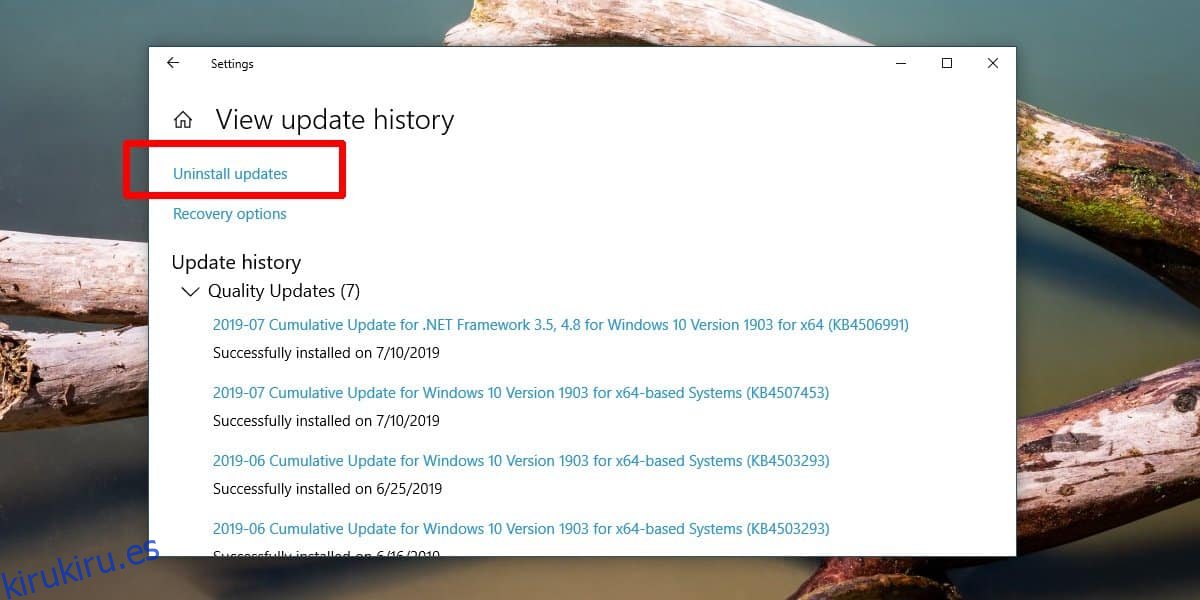
Fin de la vida
Si su PC es particularmente antigua, es posible que su hardware ya no sea compatible. Es posible que se haya instalado una actualización de controlador o una actualización de Windows 10 para silenciar el audio. Es raro ya que el sonido es bastante sencillo, pero puede suceder. Tendrá que volver a una versión anterior y compatible del controlador o sistema operativo, o actualizar su sistema.
Si esto no ha funcionado, es posible que deba considerar la idea de que algo anda mal con el hardware.